Co je rozlišení 4K [Informativní podrobnosti a pokyny]
Rozlišení je jedním ze zásadních faktorů při určování kvality fotografií a videí. Pokud má fotografie nebo video vysoké rozlišení, znamená to, že obsahuje vyšší počet pixelů. Díky tomu je fotografie nebo video s vysokým rozlišením jasnější, ostřejší a realističtější než fotografie s nízkým rozlišením. S tím, zvažte mít a rozlišení 4K aby vaše video dosáhlo detailních a vysoce kvalitních konečných výsledků. Tento příspěvek bude obsahovat podrobné informace týkající se uvedeného usnesení. Kromě toho bude zmíněna aplikace a instruktážní kroky, které můžete použít jako průvodce k dosažení vašeho cíle. Pokud plánujete upscalovat své video na rozlišení 4K, pokračujte ve čtení a pokračujte následujícími částmi.

OBSAH STRÁNKY
Část 1. Co je rozlišení 4K
Co je rozlišení 4K? Rozlišení 4K je video s vysokým rozlišením (HD), které obsahuje čtyřikrát vyšší rozlišení než video s vysokým rozlišením 1080 pixelů. Existují dva druhy rozlišení 4K: Digital Cinema Initiatives Standard a televizory a monitory, které běžně vidíte. Toto rozlišení činí 3840 × 2160 pixelů a má poměr stran 1080 pixelů. Toto rozlišení poskytuje vyšší kvalitu obrazu, což je výhodné pro každého, kdo sleduje video. Když má video vysoké rozlišení, bude vypadat ostřeji a detailněji a zlepší zážitek ze sledování.
Část 2. Jak upscalovat video na 4K
Pokud chcete aplikaci, která dokáže upscalovat vaše video na rozlišení 4K, můžete se spolehnout Video Converter Vidmore. Kromě toho má spoustu podporovaných rozlišení, která můžete použít pro své video; jedním z nich je 4K video. Má také vestavěné funkce, které vám umožní zlepšit kvalitu vašeho videa. Dokáže zvýšit rozlišení, optimalizovat jas a kontrast, odstranit šum videa a omezit chvění videa. Tato funkce vám pomůže vytvořit vysoce kvalitní video, které chcete mít. Ať už jste začátečník nebo profesionál ve střihu videa, bude vám jasné. Chcete-li projít procesem upscalingu videa a dosáhnout rozlišení videa 4K, spolehněte se na uvedené pokyny.
Klady
- Má uživatelsky přívětivé rozhraní, které se snadno používá a ovládá
- Je přístupný offline a nevyžaduje připojení k internetu
- Podporuje řadu formátů video a audio souborů
- Má spoustu vestavěných funkcí, možností úprav a nástrojů
Nevýhody
- Chcete-li mít plný přístup k programu, přihlaste se k odběru placené verze
Krok 1. Stáhněte a nainstalujte Vidmore Video Converter
Stáhněte si a nainstalujte program do počítače Mac nebo Windows, abyste měli k programu úplný přístup. Po procesu instalace pokračujte v otevření programu, abyste mohli začít.
Krok 2. Nahrajte soubor videa
Jakmile program otevřete, budete automaticky přesměrováni. Klepnutím na ikonu (+) na obrazovce otevřete složku na ploše. Vyberte video ze složky, u kterého chcete podstoupit postup upscalingu. Poté bude vaše video umístěno do sekce konvertoru.
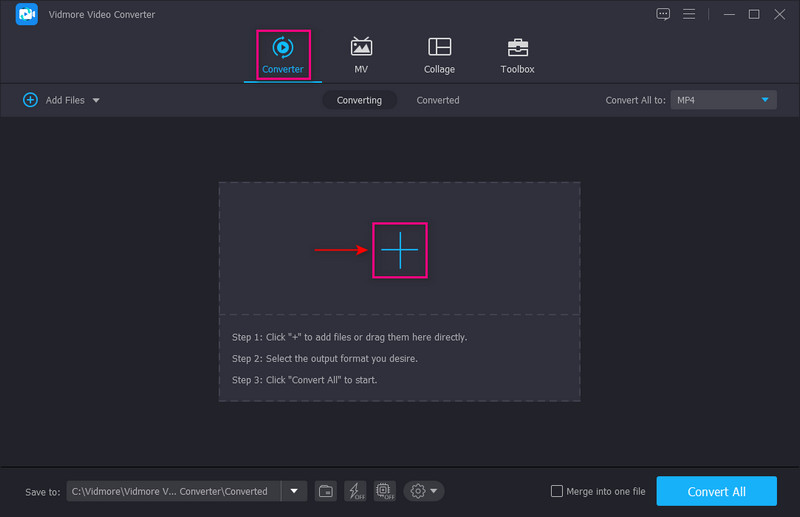
Krok 3. Upscale Video Resolution
Klikněte na ikonu Malování ikonu vedle vašeho video souboru v sekci konvertoru. Na obrazovce se objeví malé okno s následujícími možnostmi pro vylepšení videa. Zaškrtněte políčko vedle Upscale Resolution z předloženého seznamu. Tato funkce umožňuje zvýšit rozlišení vašeho videa. Po dokončení klikněte na Uložit tlačítko ve spodní části obrazovky. Zavře malé okno a přesměruje vás do sekce převodníků.
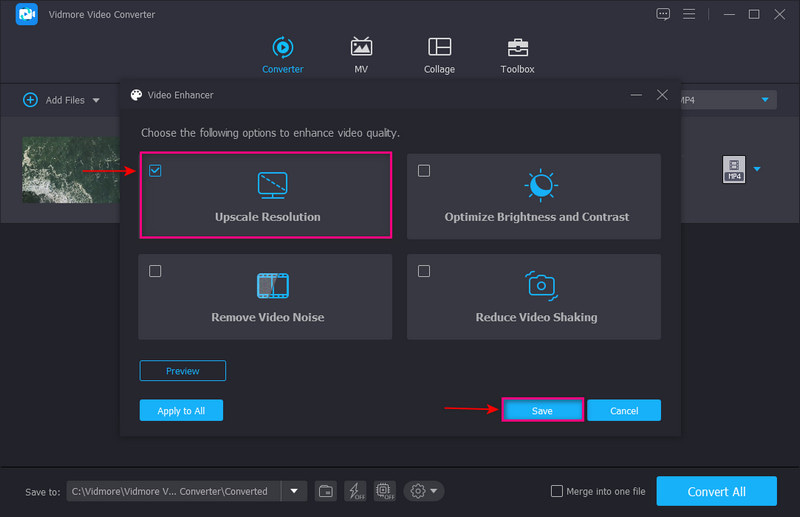
Krok 4. Vyberte 4K Video
Pokud chcete změnit výstupní formát, přejděte do rozbalovací nabídky v pravé části obrazovky. Chcete-li převzorkovat své video, klikněte na stejnou možnost 4K video níže Stejný jako zdrojový formát. Poté uvidíte, že na výstupním formátu byl vybrán formát 4K. Po dokončení klikněte na Převést vše tlačítko pro uložení vašeho upscalovaného 4K videa do složky na ploše.
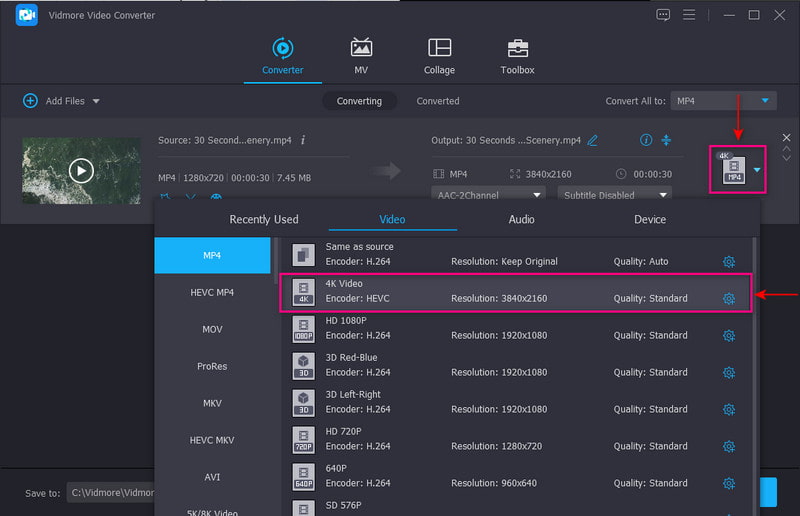
Část 3. Jak přehrávat 4K video
Je to možné, pokud plánujete přehrávat video na ploše. Pro úspěšné přehrávání videa je však třeba zvážit. Díky tomu tento příspěvek představí informace o tom, jak přehrávat 4K video na ploše.
- Omezené počítače mají vestavěnou obrazovku, která podporuje rozlišení 4K. Ale 4K video vyžaduje velký procesor, velké množství prostoru a moderní grafickou kartu.
- Ujistěte se, že máte k přehrávání videa rozlišení monitoru 4K.
- Připojte monitor k počítači pomocí kabelu 4K-ready.
- Přejděte do složky na ploše a vyhledejte své 4K video. Poté otevřete video v přehrávači médií, který podporuje rozlišení 4K. Pokud používáte Windows, můžete k přehrávání videa v rozlišení 4K použít aplikace Filmy a TV a Windows Media Player. Pokud používáte Mac, můžete k přehrávání 4K videí použít aplikaci QuickTime.
Část 4. Jak vybrat 4K Video Displayer
Ne všechny zobrazovače videa podporují nebo jsou schopny přehrávat video v rozlišení 4K UHD. V takovém případě je třeba zvážit výběr aplikace, která dokáže přehrát vaše video ve vysokém rozlišení. S tím musíte zvážit některé věci, abyste si vybrali video displayer, který uživatelům umožní přehrávat jejich 4K video.
- Zobrazovač videa by měl mít rozhraní přívětivé pro začátečníky, které se snadno ovládá.
- Zobrazovač videa musí být schopen přehrávat video v rozlišení 4K.
- Video displayer by měl podporovat různé formáty video souborů pro přehrávání videí.
- Video přehrávač by měl uživatelům umožnit organizovat jejich multimediální sbírku, přehrávat písničky a filmy a mnoho dalšího.
Část 5. Časté dotazy o rozlišení 4K
Je dobré rozlišení 4K UHD?
Rozlišení 4K UHD má 4 000 horizontálních pixelů, což je čtyřikrát více než u běžné nebo standardní obrazovky UHD. Je to běžně používaná možnost pro každého, kdo miluje sledování filmů na ploše.
Co je lepší: 4K UHD nebo 1080P?
Rozlišení 4K má 3840 × 2160 pixelů, zatímco 1080P má pouze 1920 × 1080 pixelů. V takovém případě má ultravysoké rozlišení 4K vyšší rozlišení než video s vysokým rozlišením 1080P, díky čemuž je 4K UHD lepší.
Mohu na svém televizoru sledovat 4K UHD?
Sledování 4K UHD videa je možné pomocí nových chytrých televizorů, které podporují 4K ultra vysoké rozlišení.
Jaká kvalita je vyšší než 4K?
Nejvyšší rozlišení je 8K. 4K má 3840 × 2160 pixelů, zatímco 8K má 7680 × 4320 pixelů. Jak vidíte, rozlišení 8K zdvojnásobuje počet pixelů, které má rozlišení 4K.
Závěr
Tento příspěvek poskytuje program, který vám může pomoci upgradovat vaše video Rozlišení videa 4K. Nezklame vás, protože vaše video jistě převzorkuje a umožní vám vybrat si požadované rozlišení. Díky tomu můžete rychle a bez problémů přeměnit své video s nízkým rozlišením na video s vysokým rozlišením. Na co čekáš? Spolehněte se na Vidmore Video Converter pro zvýšení rozlišení vašeho videa.


